你是不是也和小编我一样,对安卓系统上的CAD应用充满了好奇?想要在手机或平板上轻松打开那些复杂的CAD图纸,是不是有点小激动呢?别急,今天就来手把手教你如何打开安卓系统中的CAD文件,让你随时随地都能和设计来个亲密接触!
一、选择合适的CAD应用
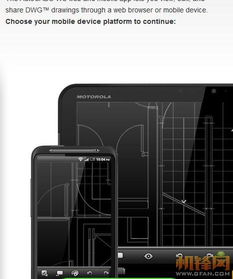
首先,你得有一款合适的CAD应用。市面上有很多免费的CAD应用,比如AutoCAD Mobile、CAD Viewer、DWG Viewer等。这些应用都能在安卓设备上运行,而且功能也相当齐全。不过,在选择的时候,一定要看清楚应用的评分和用户评论,选择那些评价好、更新及时的软件。
二、下载并安装CAD应用
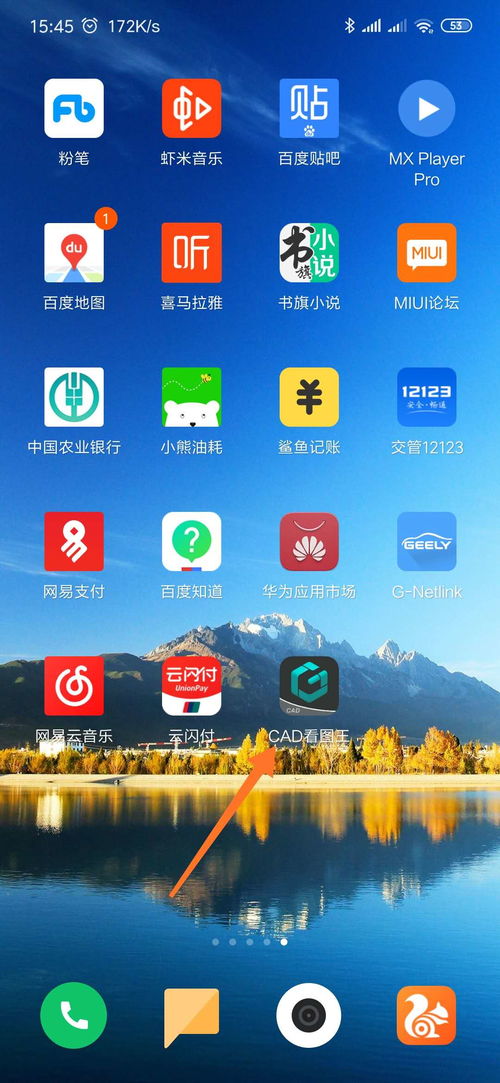
1. 打开你的安卓设备,进入Google Play商店。
2. 在搜索框中输入“CAD”或“AutoCAD”等关键词。
3. 在搜索结果中找到你喜欢的CAD应用,点击下载。
4. 下载完成后,点击安装,等待安装完成。
三、导入CAD文件
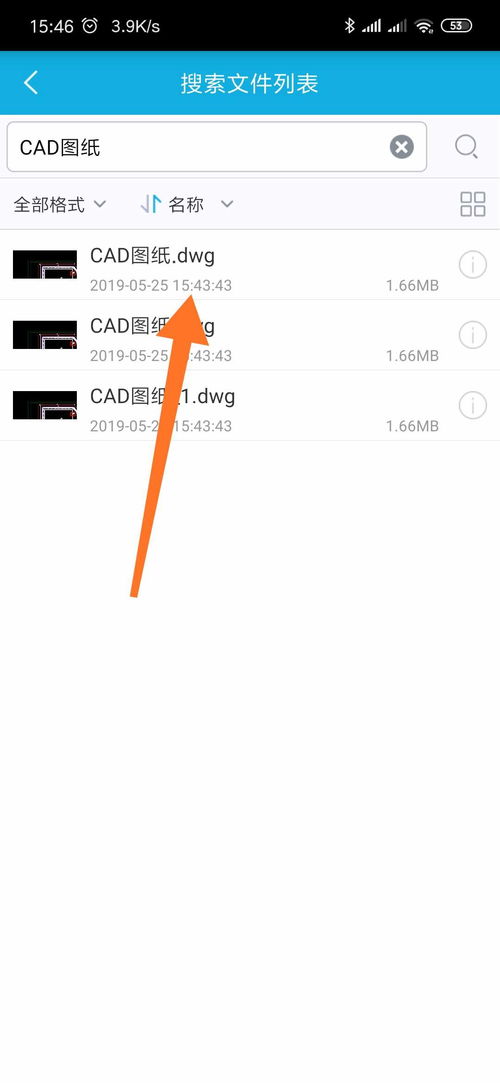
1. 打开你刚刚安装好的CAD应用。
2. 在应用界面中,找到“打开文件”或“导入文件”的选项。
3. 选择“从设备存储”或“从云存储”导入你的CAD文件。
4. 在文件管理器中找到你的CAD文件,点击选择。
四、浏览和编辑CAD文件
1. 选择文件后,CAD应用会自动打开文件,你就可以看到你的CAD图纸了。
2. 在应用界面中,你可以通过滑动屏幕来浏览图纸的不同部分。
3. 如果需要编辑图纸,大部分CAD应用都提供了基本的编辑功能,如移动、缩放、旋转等。
4. 有些应用还支持图层管理、标注、尺寸标注等功能,让你在移动设备上也能进行一些简单的CAD设计工作。
五、保存和分享CAD文件
1. 编辑完成后,不要忘记保存你的文件。在应用界面中找到“保存”或“另存为”的选项。
2. 选择保存位置,输入文件名,点击保存。
3. 如果需要分享你的CAD文件,大部分应用都提供了分享功能。你可以选择通过邮件、微信、QQ等方式分享给你的朋友或同事。
六、注意事项
1. 由于安卓设备的性能和屏幕尺寸的限制,CAD应用在移动设备上的操作体验可能不如在电脑上。因此,在选择CAD应用时,要考虑你的设备性能和屏幕大小。
2. 部分CAD应用可能需要付费才能使用全部功能,所以在选择应用时,要了解清楚应用的价格和功能。
3. 在使用CAD应用时,要注意保护你的设计版权,不要随意分享或泄露你的设计图纸。
怎么样,现在你学会在安卓系统上打开CAD文件了吗?快来试试吧,相信你一定会爱上这种随时随地都能进行设计的便捷体验!
